Agar noutbuk yoqilmasa nima bo'lishi mumkin? Agar noutbuk yoqilmasa nima qilish kerak? Noto'g'ri server ko'prigi
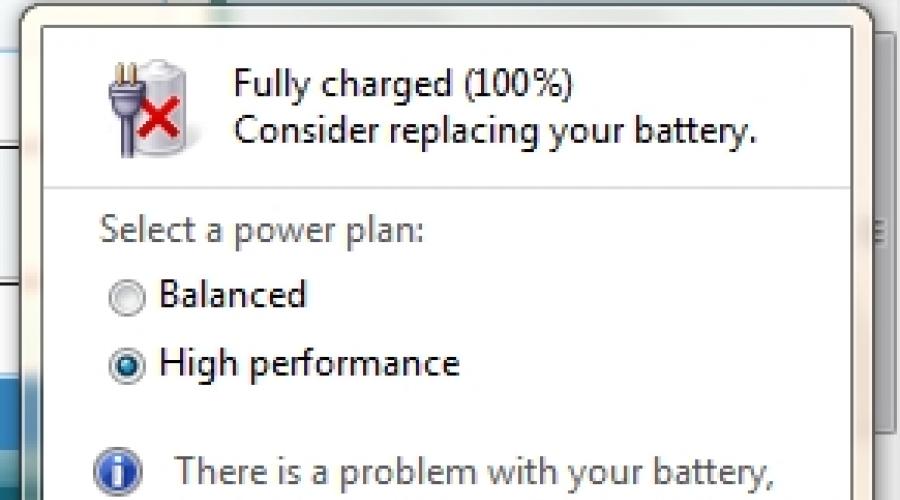
Boshqa har qanday uskunalar singari, noutbuklar ham buzilib ketadi. Bu turli sabablarga ko'ra sodir bo'ladi. Ular yiqilib tushadi, issiq qahva yoki choy klaviaturasiga to'kiladi, ular o'tirishga yoki orqalariga bosishga dosh berolmaydilar. Lekin biz ko'pincha egasi noutbukga nisbatan hech qanday jismoniy harakat qilmagan holatlarga duch kelamiz, lekin u hali ham yoqilmaydi. Mantiqiy savol tug'iladi - noutbuk qanday sabablarga ko'ra yoqilmaydi va uni muvaffaqiyatli tiklash uchun nima qilish kerak?
Ushbu maqolada biz noutbukning ishdan chiqishining eng ko'p uchraydigan sabablarini ko'rib chiqamiz, shuningdek, ularni qayta ishlash bo'yicha amaliy maslahatlar beramiz.
Potentsial sabablar
Dasturiy ta'minot oxirigacha yuklanishidan oldin, ish stoli ekranda ko'rsatilsa ham, noutbuk juda ko'p operatsiyalarni bajaradi. Qaysi operatsion tizimdan foydalanmasligingizdan qat'iy nazar, quyidagi vazifalar:
jismoniy faollashtirish (klaviaturadagi tugmani bosganda reaktsiya);
ishga tushirish (asosiy ishga tushirish uchun zarur bo'lgan barcha tizim fayllari yuklangan);
tasvir paydo bo'ladi (qo'shimcha apparat ulangan va yuklangan - video karta yonadi va hokazo);
operatsion tizimning asosiy yuklanishi (qo'shimcha tizim fayllari yuklanadi, shu jumladan drayverlar va yoqilganda avtomatik ravishda ishga tushirish uchun foydalanuvchi tomonidan tanlangan dasturlar).
Muvaffaqiyatsizlik, qoida tariqasida, ko'rib chiqilgan bosqichlarning har qandayida sodir bo'lishi mumkin. Buning sababini o'zingiz topish juda qiyin. Noutbuk yoqilmasligini qanday aniqlash mumkin? Eng oddiy alomat shundaki, tasvir ko'rinmaydi va siz qora ekranni ko'rasiz. Ya'ni, operatsion tizimning yuklanishini anglatuvchi an'anaviy rasm ko'rinmaydi va hech narsa yoqilmaydi. Shuningdek, uskuna shovqin, yuklanish haqida tizim bildirishnomasi kabi standart tovushlarni chiqarmasligini ham sezishingiz mumkin. Eng jiddiy holatlarda bitta ko'rsatkich ishlamaydi.
Noutbuk ishlamasligining bir necha sabablari bo'lishi mumkin:
1. Elektr ta'minoti ishlamay qoldi. Qoida tariqasida, bu eng mashhur sabablardan biridir. Noutbukingiz nima uchun yoqilmasligini tekshirish juda oddiy - siz faqat qurilmangiz modeliga mos keladigan boshqa quvvat manbaini ulashingiz kerak.
Agar siz uskuna korpusidagi ko'rsatkichlar yonayotganini va yuklab olish muvaffaqiyatli boshlanganini ko'rsangiz, sizga yangi quvvat manbai kerak bo'ladi;
2. Batareya quvvati yo'q. Shuni esda tutingki, bu nosozlik bir zumda paydo bo'lmasligi mumkin, chunki batareya quvvati kam bo'lganda, operatsion tizim sizni qayta zaryadlash uchun tarmoqqa ulanishingizni so'raydi. Batareya ishlamay qolgan va zaryadlashni xohlamasa ham, vazifalar panelining o'ng tomonida (soat yaqinida) joylashgan batareya belgisida undov belgisi bilan batareya belgisi paydo bo'ladi. Kursorni uning ustiga olib borib, tizim to'g'ridan-to'g'ri ishlamay qolgan batareya ulanganligini bildirishini ko'rasiz.

Noutbukni quvvat manbaiga ulang va noutbukning quvvat tugmasini bosing. Bunday holda, noutbuk ishga tushishi kerak va ish stoli paydo bo'lgandan so'ng siz portativ quvvat manbai uskunaga ulanmaganligini ko'rasiz. Noutbukni o'chirmasdan, unga batareyani o'rnatishga harakat qiling (xarakterli bosish paydo bo'lguncha). Bir necha soniya kuting. Batareya bilan bog'liq muammolar mavjud bo'lsa, tizim sizni xabardor qiladi;
3. Anakart yonib ketdi. Anakart kompyuterning asosiy elektr davri bo'lib, u ham yoqish, ham deyarli barcha operatsiyalarni bajarish uchun javobgardir. Odatiy bo'lib, bu erda RAM chipi, tizim xotirasi o'rnatilgan. Maxsus kabellar yordamida optik disk (CD va DVD o'quvchi), video karta, qattiq disk va boshqa ko'plab komponentlar ulanadi.

E'tibor bering, siz anakartni o'zingiz ta'mirlay olmaysiz. Buning uchun maxsus vositalar, shuningdek, diagnostika uskunalari kerak bo'ladi. Buzilishning eng ko'p uchraydigan alomati - noutbukni yoqqaningizda g'alati signal tovushi yoki qurilmaning ishga tushirish tugmachasini bosganingizda foyda yo'q. Siz xizmat ko'rsatish markaziga borishingiz kerak bo'ladi, u erda mutaxassislar noutbukingizni to'liq qismlarga ajratadilar;
4. Boshlash yetishmayapti. Bunday noto'g'ri ishlash quyidagicha namoyon bo'lishi mumkin. Noutbukni ishga tushirganda, u ma'lum bir vaqt oralig'ida, paneldagi qattiq diskning chirog'i yonadi. Qoida tariqasida, muvaffaqiyatsizlikning bir nechta sabablari bor - server ko'prigining ishdan chiqishi, protsessorning ishdan chiqishi, BIOS mikrodasturining yo'qligi, muvaffaqiyatsiz yangilanish va boshqalar.
Mexanik shikastlanishning xususiyatlari
Yuqorida aytib o'tilganidek, agar siz noutbukni yoqqaningizda javob bermayotganini ko'rsangiz, mexanik shikastlanish ham sabab bo'lishi mumkin. Noutbuk - bu og'ir yuklarga bardosh berishga mo'ljallanmagan uskuna. Vaziyat, ayniqsa, MacBooks kabi ultra yupqa noutbuklarda qiyin. Internetda uzoq vaqtdan beri videolar tarqalib, egalari qo'shimcha vositalardan foydalanmasdan, ushbu qurilma tanasini qanday qilib o'z qo'llari bilan egishlarini ko'rsatmoqda.
Amaliyot shuni ko'rsatadiki, jiddiy jismoniy stressga duchor bo'lganda, anakart, ekran, qattiq disk va boshqa komponentlar zarar ko'rishi mumkin.

E'tibor bering, agar jismoniy qism muvaffaqiyatsiz bo'lsa, siz yangi komponentlar uchun to'lashingiz kerak bo'ladi. Albatta, anakartga kelsak, ba'zi komponentlarni tashxislash va qayta lehimlash orqali uni qayta tiklashga harakat qilishingiz mumkin. Ammo bunday hollarda muvaffaqiyatli tiklanish odatiy hodisa emas, balki qoidadan istisno hisoblanadi. Agar hunarmandlar eski anakartni yangisiga almashtirmasdan qo'lda tiklashlari mumkin bo'lsa, sizga omad kulib boqadi. Yangi doska uchun, qoida tariqasida, yig'ilgan noutbuk narxining uchdan bir qismiga yoki hatto yarmiga teng miqdorni to'lashingiz kerak bo'ladi (modelga, shuningdek, uskunangizning umumiy xususiyatlariga qarab).
Ko'rsatish muammolari
Zamonaviy noutbuklarning displeyi o'z chipiga ega bo'lgan maxsus kabel yordamida anakartga ulangan matritsadir. U LED yoki AMOLED texnologiyalari yordamida ishlaydi. Ekran bilan bog'liq muammolar kamdan-kam uchraydi, chunki u uzoq umr ko'rish nuqtai nazaridan eng bardoshli komponentlardan biridir. Ammo, shuningdek, matritsa buzilgan yoki "buzilgan piksellar" deb ataladigan narsalarni ishlab chiqaradi va xatolik yuz beradi.
Ekran ma'lum bir rangga bo'yalgan rasmni tashkil etuvchi juda ko'p nuqtalardan iborat. "O'lik piksellar" bir yoki bir nechta piksel ishlamayotganligini anglatadi - ular qora. Shuningdek, noutbuk displeyi umuman yoqilmaydi, ya'ni ekran qora fonni ko'rsatishda davom etadi va siz qurilmangizni tunda ishga tushirganingizda, ekran umuman yonmaydi.

Xo'sh, agar noutbuk matritsa tufayli yoqilmasa nima qilish kerak? Siz qilishingiz kerak bo'lgan birinchi narsa, sabab haqiqatan ham matritsada ekanligiga ishonch hosil qilishdir. Uskunani yoqish va uning reaktsiyasini kuzatish kifoya. Bunday holda, qoida tariqasida, sovuqroq shovqin paydo bo'lishi kerak. Keyinchalik, karnaylar tizza kompyuteringiz ishga tushganda paydo bo'ladigan ovozni ijro etadi. Barcha ko'rsatkichlar, lampochkalar va klaviatura (agar u o'rnatilgan LEDlar bo'lsa) to'liq ishlaydi. Bu muammo matritsada yashiringanligining ishonchli belgisidir.
Agar tizza kompyuteringizda qora ekran bo'lsa, unda noutbuk nima uchun ishlamayotganini tekshirishning yana bir usuli - tashqi monitorni ulash. Bu HDMI ulanishini qo'llab-quvvatlaydigan proyektor yoki televizor bo'lishi mumkin. Agar uskunangizda boshqa muammolar bo'lmasa, ikkinchi darajali monitor ekranida to'liq tasvir paydo bo'lishini sezasiz.
Siz savol berasiz - agar noutbuk matritsa tufayli yoqilmasa va unda hech narsa yonmasa nima qilish kerak. Biz tavsiya qiladigan yagona narsa uni xizmat ko'rsatish markaziga olib borishdir. Matritsani o'zingiz ham qayta o'rnatishingiz mumkin, ammo siz qurilmangiz bilan ishlash uchun mo'ljallangan modelni aniq tanlashingiz kerak. Boshqa matritsalarni o'rnatish qat'iyan man etiladi - bu nafaqat kelajakda ekranning beqaror ishlashiga olib keladi, balki yig'ish paytida ham muammolarga olib kelishi mumkin. Gadgetingizga o'rnatilgan matritsa nomini Internetda tekshirishingiz mumkin.
Operatsion tizim
Statistikaga ko'ra, noutbuk o'z-o'zidan ishga tushmaydigan barcha holatlarning 30 foizida sabab operatsion tizimdagi xatolikdir. Bu uning bir yoki bir nechta komponentlari to'g'ri ishlashni to'xtatganligini anglatadi, bu holda siz dasturiy ta'minotni ishga tushira olmaysiz.

Semptomlar juda farq qilishi mumkin. Noutbuk ma'lum bir nuqtaga qadar yoqilishi mumkin va keyin to'satdan o'z-o'zidan o'chadi. Yoki yuklanadi, lekin keyin o'chadi. Ba'zi hollarda u umuman boshlamaydi, lekin BIOS-dan tizim tovushlari eshitiladi. Yangi dasturiy ta'minotni o'rnatishda hech qanday ma'lumotga ega bo'lmasangiz, xizmat ko'rsatish markazi mutaxassislaridan yordam so'rashingizni yana bir bor tavsiya qilamiz. Qoida tariqasida, Windows-ni keyingi konfiguratsiya bilan to'liq qayta o'rnatish bir necha soatni talab qiladi. Buyurtmani xizmat ko'rsatish markazida bajarish bir kundan uch kungacha davom etishi mumkin.
Noutbuk har qanday vaqtda buzilib ketishi mumkin bo'lgan murakkab uskunadir. Muvaffaqiyatli qayta tiklash uchun avval uni ishga tushira olmasligi sababi to'g'ri ekanligini tekshirishingiz kerak. Agar vaziyat nisbatan sodda bo'lib chiqsa, uni o'zingiz tuzatishga harakat qilishingiz mumkin. Mexanik nosozlik bo'lsa, siz ta'mirlash ustasidan yordam so'rashingiz kerak bo'ladi. E'tibor bering, agar siz ta'mirlash bilan bog'liq barcha manipulyatsiyalarni o'zingiz amalga oshirsangiz, yuzaga kelishi mumkin bo'lgan oqibatlar uchun barcha javobgarlik faqat sizda. Amaldagi kafolat mavjud bo'lganda ta'mirlashni amalga oshirish tavsiya etilmaydi - bu uning to'liq bekor qilinishiga olib keladi.
Ba'zida har bir kishi, hatto tajribali kompyuter foydalanuvchilari ham kompyuterni yoqishni to'xtatganda vaziyatga duch kelishadi va darhol savol tug'iladi - nima qilish kerak. Buning sabablari juda boshqacha va ularning ko'plari bor, shuning uchun tushunishni boshlaylik.
Laptop yoqilmaydi - muammoning sabablari va echimlari
Sizning elektron yordamchingiz bilan sodir bo'lishi mumkin bo'lgan eng oddiy narsa uning batareyasi butunlay o'chib ketgan. Bunday holda, zaryadlovchini ulamasdan noutbuk yoqilmaydi. Ammo buni muammo deb atash mumkin emas - yechim oddiy va vahima qilishning hojati yo'q.
Noutbuk o'chib qolsa va yoqilmasa, qilish kerak bo'lgan birinchi narsa uning tarmoqqa ulanishini, vilka yoki rozetkaning o'chirilganligini tekshirishdir. Va agar sabab zaryadning oxiri bo'lmasa, biz davom etamiz.
Agar noutbuk to'liq yoqilmasa, nima qilish kerak, ya'ni quvvat tugmasini bosganingizda uni yoqsangiz, qattiq disk va sovutgichning ishini eshitishingiz mumkin, lekin yuklash hech qachon sodir bo'lmaydi, ya'ni muzlaydi, ehtimol, Bios-da xatolik yuz berdi. Uni qayta o'rnatish kerak va agar sizda buning uchun zarur ko'nikmalar bo'lmasa, noutbukni xizmat ko'rsatish markaziga olib borish yaxshiroqdir.
Agar tizza kompyuteringiz uni ishlatayotganda qayta ishga tushsa va o'chib qolsa, uning sog'lig'i haqida tashvishlanishingiz mumkin. Biroq, ko'pincha bu sovutish tizimi bardosh bera olmaganida, haddan tashqari issiqlik tufayli sodir bo'ladi. Bu bir necha sabablarga ko'ra sodir bo'ladi:
- noutbuk yumshoq yuzaga, masalan, adyol, divan, yostiqqa joylashtirilgan;
- sovutgich va noutbukning qolgan ichki qismi chang bosgan;
- sovutgich ta'mirlashga muhtoj;
- protsessor va video kartada juda ko'p yuk bor (masalan, siz o'ynagan edingiz).
Agar noutbuk umuman yoqilmasa nima qilish kerak? Quvvat tugmasini bosganingizda mutlaqo javob bo'lmasa, bu quvvat manbai yoki zaryadlovchi portiga bog'liq. Katta ehtimol bilan, aybdorlar jismoniy shikastlanish yoki quvvatning ko'tarilishi bo'lgan.
Agar siz ishga tushirish tugmasini bosganingizda, chiroqlar yonmasa va sovutgich ishga tushganini eshitmasangiz, buning bir necha sabablari bo'lishi mumkin:
- Kuygan quvvat manbai, o'lik batareya, uning yo'qligi yoki ishlamay qolishi. Bundan tashqari, agar siz quvvat tugmasini bosganingizda, batareya zaryadlash indikatori hali ham bir necha marta yonib-o'chib tursa, bu o'lik batareyani va zaryadlashning etishmasligini aniq ko'rsatadi.
- Quvvat ulagichida ham, noutbukning o'zida ham, quvvat manbaida ham aloqa yo'q.
- Anakartdagi quvvat manbai bilan bog'liq muammo bor.
- Bios dasturiy ta'minotining yo'qligi yoki buzilgan proshivka.
Laptop ekrani yoqilmasa nima qilish kerak?
Shunday qilib, tizza kompyuteringiz ehtimol yoqiladi va ishlaydi, lekin siz buni ko'rmaysiz, chunki monitor oddiygina ishlamaydi. Unga diqqat bilan qarang, unda biror narsani ko'rishingiz mumkin, ammo yorug'lik yo'qligi sababli u butunlay qorong'i ko'rinadi. Orqa yorug'likni yoqish uchun sizda tezkor tugmachalardan foydalanishingiz kerak, masalan, Lenovo bo'lsa, Fn + F2.
Ammo ekran haqiqatan ham ishlamasligi mumkin. Ekranning noto'g'ri ekanligini tekshirishning ishonchli usuli noutbukni VGA chiqishi orqali tashqi qurilmaga ulashdir. Agar unda rasm paydo bo'lsa, unda muammo, albatta, noutbuk ekranida.

Ko'pincha diskret video karta muammoning sababi bo'lishi mumkin. Agar siz noutbukda o'ynashni yaxshi ko'rsangiz, yomon sovutish tizimi, chang va kompyuterdan noto'g'ri foydalanish video kartaning haddan tashqari qizishi va uning ishlamay qolishiga olib kelishi mumkin.
Asus noutbuki yoqilmasa nima qilish kerak?
Sovutish tizimi Asus noutbuklarida eng yaxshi ishlab chiqilgan. Shuning uchun ular juda kamdan-kam hollarda haddan tashqari issiqlikdan aziyat chekishadi. Shunga ko'ra, agar Asus noutbuki yoqilmasa, bu sabab bo'lishi dargumon. Ehtimol, muammo ovqatlanish bilan bog'liq.
Noutbukingiz bir yildan kamroq vaqt davomida foydalanilgandan keyin yoqilmay qoldimi? Yoki umuman ishlamadimi? Keyin ushbu maqola siz uchun foydali bo'ladi. Bunday noxush vaziyatda o'zingiz qanday harakatlar qilishingiz mumkinligi va qachon mutaxassislarga murojaat qilishingiz va malakali yordam olishingiz kerakligi tasvirlangan.
Noutbukda ikki turdagi muammolar mavjud: dasturiy ta'minot va apparat. Dasturiy ta'minotdagi nosozliklar joyida hal qilinadi. Bularga operatsion tizim muammolari, BIOS sozlamalaridagi nosozliklar va boshqalar kiradi. Uskuna muammolari qo'lda ta'mirlash zarur bo'lganda, ya'ni qurilmaga jismoniy aralashuv.
Avval siz muammoingizni aniqlashingiz kerak. Agar noutbuk yoqilishni to'xtatsa, muammo apparatda ekanligini ishonch bilan aytishimiz mumkin. Va agar u yoqilgan bo'lsa-yu, lekin Windows-ni yuklash paytida qotib qoladi va qayta ishga tushirilsa, ba'zi dasturiy ta'minot yoki apparat muammosi bo'lishi mumkin. Maqolaning qolgan qismida mavjud muammolarni bosqichma-bosqich diagnostika qilish tasvirlanadi va siz o'zingizning ishingizga taalluqli bo'lmagan muammolarni istisno qilishingiz mumkin. Nosozlikni iloji boricha aniq tashxis qo'yganingizdan so'ng, siz ta'mirlashning yarmini tugatgan bo'lasiz.
Noutbuk ishga tushmaydi
Ko'pincha bunday muammolar ovqatlanish bilan bog'liq. Avvalo, quvvat manbaini noutbukga ulash orqali rozetkadagi kuchlanishni tekshirish kerak. Quvvat adapterlarida odatda uning funksionalligini tasdiqlovchi chiroq mavjud. Noutbukda bunday yorug'lik batareyaning zaryadlanganligini yoki tarmoqqa ulanganligini ko'rsatadi.
Ko'pincha elektr ta'minoti buzilgan yoki to'g'ri ishlamayapti (bu holda siz shunga o'xshash ishlaydigan shunga o'xshash narsani sinab ko'rishingiz kerak), simlar deformatsiyalangan, ulagichlardagi kontaktlar eskirgan. Barcha mumkin bo'lgan buzilishlarni baholab, biz elektr energiyasi qachon o'chganligi haqida xulosa qilishimiz mumkin.
Quvvat ulagichi bilan bog'liq muammolarni oldini olish uchun avval vilkasini noutbukga, so'ngra quvvat simini rozetkaga ulashingiz kerak. Shunday qilib, vilkasini ulash vaqtida qisqa muddatli uchqunni istisno qilish mumkin.
Agar barcha ko'rsatkichlar yoqilgan bo'lsa, lekin noutbuk yoqilmasa, unda elektr ta'minoti bilan hech qanday aloqasi yo'q. Batareyani chiqarib, keyin noutbukni tarmoqqa ulashga harakat qilishingiz kerak, lekin u holda. Keyin 10 daqiqadan so'ng batareyani joyiga qaytaring. Tashqi qurilmalarni uzganingizdan so'ng, agar u ishlayotgan bo'lsa, uni doimiy ravishda yoqishga harakat qiling, keyin qurilmalarni birma-bir o'z joyiga qaytaring. Shunday qilib, muammoning sababini aniqlashingiz mumkin.
Agar tizza kompyuteringiz uchun kafolat muddati hali tugamagan bo'lsa, lekin u yoqilmasa, imkon qadar tezroq eng yaqin kafolatli xizmat ko'rsatish markaziga murojaat qilishingiz kerak.
Bu, ehtimol, agar u umuman yoqilmasa, noutbukni qismlarga ajratmasdan o'zingiz qilishingiz mumkin bo'lgan hamma narsa. Ushbu nosozlikning yanada jiddiy sabablari quyidagilar bo'lishi mumkin: ishlamay qolgan yoki yonib ketgan anakart, buzilgan quvvat boshqaruvchisi, BIOS mikrodasturining ishlamay qolishi, qurilma ichidagi buzilgan kontakt va boshqalar.
Ekran ko'rinmaydi yoki ishlamaydi, lekin noutbuk muxlislarining shovqini eshitiladi
Noutbukning o'zi yoqilishi mumkin, ammo monitor ishlamaydi. Yaxshilab ko'ring, orqa yorug'lik to'g'ri ishlamasligi mumkin. Uni yoqish uchun tezkor tugmalarni toping va bosing. Ko'pgina Lenovo modellarida, masalan, tugmalar birikmasi " Fn+F2».Ekranni tekshirishning eng ishonchli usuli tashqi monitorni noutbukning VGA chiqishiga ulashdir. Agar rasm paydo bo'lsa, bu aniq ma'noni anglatadi.

Kompyuter o'yinlari muxlislari ko'pincha muvaffaqiyatsizlikka uchragan diskret video kartalarga ega. U haddan tashqari qizib ketadi, bu tezda buziladi. Muvaffaqiyatsizlikning asosiy sabablari: yomon sovutish tizimi, noto'g'ri foydalanish, chang va axloqsizlik.
Noutbukdan foydalanganda shamollatish teshiklarini yopmang (uni oshqozonga, yumshoq divanga, tizzangizga va hokazolarga qo'ymang). Sovutish prokladkalaridan foydalanish kerak. Agar noutbuk ishlab chiqaruvchi tomonidan o'yin noutbuki sifatida belgilanmagan bo'lsa, unda katta resurslarni talab qiladigan o'yinlarni uzoq vaqt davomida o'ynash tavsiya etilmaydi. Video kartangizning haroratini kuzatishni unutmang.
Shunday qilib, agar muammo video kartada bo'lsa, ba'zi modellarda mavjud bo'lgan kalit yordamida uni o'chiring va uni chiqarib oling. Video kartasiz noutbuk ishlashi mumkin, siz faqat yuqori talablarga ega bo'lgan o'yinlarni o'ynay olmaysiz.
Yana jiddiy sabablar ham bo'lishi mumkin: muammo yonib ketgan anakart, xotira yoki protsessor ishlamayapti, buzilgan BIOS proshivkasi va boshqalar.
Yoqiladi, keyin ekranni ko'rsatadi, ehtimol biror narsa yozadi va keyin osilib qoladi
Dastlabki ekran pardasi yoki noutbuk haqida ma'lumot paydo bo'lishi mumkin, keyin esa mutlaqo hech narsa bo'lmaydi. Ovozli signal eshitiladi yoki monitorda xato xabari ko'rsatiladi. Muvaffaqiyatsizlik sababi BIOS sozlamalarida bo'lishi mumkin. Siz shunchaki tizimga kirishingiz va barcha sozlamalarni asl holatiga qaytarishingiz kerak.Turli versiyalarda ushbu element turli joylarda joylashgan, ammo taxminan bir xil nomga ega " Standart BIOS sozlamalarini yuklang", qayerda" sukut bo'yicha"kalit so'z. Keyin barcha sozlamalarni saqlaganingizdan keyin chiqing (“ Sozlamalarni saqlang va chiqing»).
Agar tizim xato haqida xabar bersa va keyingi yuklash mumkin bo'lsa, siz xabarda kerakli tugmani bosishingiz kifoya. Misol uchun, u yozilishi mumkin " Davom etish uchun F1 tugmasini bosing"(yuklashni davom ettirish uchun F1 tugmasini bosing). Bu odatda anakartdagi batareya tugasa (umumiy batareya bilan adashtirmaslik kerak) va vaqt sozlamalari va Bios sozlamalari ishlamay qolsa sodir bo'ladi. Bunday buzilish xizmat ko'rsatish markazida ta'mirlanishi kerak.

Bunday buzilishlarni o'zingiz qilishingiz mumkin bo'lgan yagona narsa, chunki muammolar yanada jiddiyroq bo'lishi mumkin. Masalan, qattiq disk yoki RAM ishdan chiqishi.
Ba'zi tajribaga ega bo'lgan holda, noutbukni tinglash orqali to'g'ridan-to'g'ri qattiq disk bilan bog'liq muammolarni aniqlash mumkin. Yoqilganda, ishlaydigan disk dvigatelni aylantiradi, ma'lumotni bir necha soniya davomida o'qiydi va chiyilladi. Muammolar yuzaga kelsa, dvigatel bir necha marta muvaffaqiyatsiz ishga tushirishga urinishi mumkin yoki plastinalardan ma'lumotni o'qishga urinayotganda boshlardan tsikli chirsillash ovozi eshitiladi va tasvir monitorda muzlab qoladi.
Ba'zi modellar RAMga to'g'ridan-to'g'ri kirish imkoniyatiga ega. Muammo ularda ekanligiga shubha qilsangiz, ularni olib tashlashga va kontaktlarni ehtiyotkorlik bilan tozalashga harakat qilishingiz mumkin. Agar ushbu protsedura kutilgan natijani bermasa, xotira modullarini boshqa uyaga joylashtirishga harakat qiling. Va agar ularning bir nechtasi bo'lsa, bir vaqtning o'zida bitta chiziqni qoldirib, noutbukni ishga tushirishga harakat qiling.
Noutbuk qayta ishga tushadi va o'chadi
Windows-ni ishga tushirishdan oldin ham noutbuk cheksiz qayta ishga tushishi mumkin. Bu jiddiy apparat muammosi, mumkin bo'lgan sabablardan biri janubiy ko'prikning haddan tashqari qizishi va qisqa tutashuvi. Bu, asosan, tufayli sodir bo'ladi USB buzilishi(bunday ulagichlarga nima kiritilganligini eslab qolishingiz kerak).Noutbukni o'chirish yoki qayta ishga tushirishning yana bir sababi CPU haddan tashqari qizishi. Bu odatda sovutgich chang bilan tiqilib qolsa yoki radiator mahkam o'rnatilmasa sodir bo'ladi. Ammo bu hodisa, asosan, yuqori fan tezligi bilan birga keladi va juda kamdan-kam hollarda sodir bo'ladi. Bunday holda, istalgan vaqtda noutbukni qayta ishga tushirish va uni o'chirish mumkin.
Elektr ta'minoti yetarli bo'lmasa yoki umuman yo'q bo'lsa, batareya quvvati tugaganligi sababli yoqilganda qurilma tezda o'chib ketishi mumkin.
Monitorda xabar paydo bo'ladi - yuklash qurilmasidan ishga tushirish mumkin emas
Turli xil xabarlar paydo bo'lishi mumkin, masalan, "Operatsion tizimni yuklashda xato" yoki shunga o'xshash. Avvalo, diskni haydovchidan olib tashlang va barcha flesh-disklarni ulagichlardan olib tashlang, so'ngra mashinani qayta yoqing. Agar ushbu protsedura muvaffaqiyatsiz bo'lsa, unda muammo qattiq diskda (apparat yoki dasturiy ta'minot muammosi).Xizmat ko'rsatish markazi sizga apparat muammosini hal qilishda yordam berishi mumkin, lekin birinchi navbatda muammo diskda ekanligiga ishonch hosil qilishingiz kerak. Eng oson va eng oson yo'li Windows-ni o'zingiz qayta o'rnatishdir. Agar u yordam bersa, bu dasturiy ta'minot bilan bog'liq muammo.
Windows ishga tushadi va yuklanadi, lekin hamma narsa juda yomon ...
Windows odatdagidek yuklashni boshlaydi, lekin keyin noutbuk tasodifiy qayta ishga tushadi va ko'k yoki qora ekranda xatolar paydo bo'ladi. Bunday vaziyatda yana apparat muammosi, turli tarmoq nosozliklari bo'lishi mumkin.Tekshirishning eng oson va ishonchli usuli Windows-ni qayta o'rnatishdir. Tekshirishning soddalashtirilgan versiyasi Windows bilan yuklanadigan USB flesh-disk yoki diskdan boshlashga harakat qilishdir. Agar noutbuk ham yomon ishlasa, uni ta'mirlash uchun olib ketish kerak bo'ladi.
Keling, xulosa qilaylik
Agar to'satdan noutbuk yoqilmasa nima qilish kerak? Dastlab, bu haqda o'ylab ko'ring va bundan oldin nima bo'lganini va qanday ishlatilganligini eslashga harakat qiling. Agar siz unda uzoq vaqt o'ynagan bo'lsangiz, ehtimol video karta va anakartning boshqa qismlari qizib ketgan. Keyin tajribali mutaxassisning yordami kerak.Agar siz noutbukda biron bir dasturni o'rnatishga harakat qilsangiz, uni qayta ishga tushirgan bo'lsangiz va operatsion tizim yuklanmagan bo'lsa, Windows bilan bog'liq xatolar bo'lishi mumkin.
Asosiy va asosiy diagnostika muammolari va ularning mustaqil echimlari ushbu maqolada tasvirlangan. Nihoyat, men sizga noutbukni kerakli tajribaga ega bo'lmasdan qismlarga ajratmaslikni va darhol shoshilinch xulosalar qilmaslikni maslahat beraman.
Noutbuk dastlabki bir necha soniyalarda yoqilmasa, odam vahima qila boshlaydi, chunki bu, ehtimol, muhim hujjatlar va boshqa qimmatli ma'lumotlar saqlanadigan ishlaydigan qurilma.
Lekin vahima qilishning hojati yo'q, siz o'z fikrlaringizni to'plashingiz, tinchlanishingiz va to'g'ri qaror qabul qilishni boshlashingiz kerak.
Bunday vaziyatda siz ikki yo'l bilan borishingiz mumkin: muammoni o'zingiz hal qiling yoki noutbukni xizmat ko'rsatish markaziga olib boring.
Noutbuklarni ta'mirlash arzon emas. Shu bilan birga, qoida tariqasida, mijozning texnik savodsizligidan foydalangan holda, asossiz oshirilgan narx undiriladi.
Shunung uchun:
- Agar noutbuk hali ham kafolat ostida bo'lsa, u bilan bog'lanishga arziydi;
- Agar buzilishning murakkabligi tufayli vaziyat allaqachon umidsiz bo'lsa.
Agar vaqtingiz bo'lsa, noutbukning o'zingiz yoqilmasligi muammosini hal qilishga urinib ko'rishingiz mumkin.
Har qanday elektron qurilmaning, shu jumladan noutbukning buzilishini ikki qismga bo'lish mumkin:
- Uskunaning (komponentlarning) ishdan chiqishi;
- Dasturiy ta'minotdagi nosozliklar.
Birinchi holda, muammo muvaffaqiyatsiz qismni ta'mirlash yoki almashtirish orqali hal qilinadi.
Ikkinchi holda, bu kerak:
- operatsion tizimni qayta o'rnating;
- BIOS bilan shug'ullanish (sozlamalarni o'zgartirish, qayta o'rnatish, yangilash);
- operatsion tizimni yuklashning dastlabki bosqichi mavjud bo'lsa, qaysi dastur yoki qurilma drayverlari ishlamay qolganligini aniqlang.
Ammo bu haqiqat emas, agar OS qisman yuklangan bo'lsa, unda noutbukdagi barcha jihozlar to'g'ri ishlaydi, bu erda ehtiyotkorlik bilan diagnostika kerak, lekin birinchi navbatda.
Noutbuk hayot belgilarisiz
Bunday vaziyatda siz oddiydan murakkabga o'tishingiz kerak. Elektr ta'minotidan boshlang, u mavjudmi va u noutbukga quvvat manbai orqali etkazib beriladimi.
Quyidagi qavatdagi ofisni ta'mirlash paytida bizning ofisimizdagi rozetkalarda kutilganidek bir soat emas, balki ikkita faza paydo bo'lgan holat bo'lgan. Ushbu bosqichda bo'lgan hamma narsa ishlashni to'xtatdi, shu jumladan noutbuk (batareya zaryadsizlangan), u o'jarlik bilan yoqishdan bosh tortdi.

Ammo bir faza bo'lgan boshqa rozetkada u muvaffaqiyatli boshlandi. Asosiysi, vahima qo'ymaslik.
quvvat bloki
Turli xil quvvat manbalari mavjud, odatiy bo'lganlar ishlab chiqaruvchidan va noutbukga kiritilgan. Ular bitta kuchlanish hosil qiladi.
ga o'tishga ega universal quvvat manbalari 12, 15, 16,18,19,20,22,24V.

Agar tarmoqda kuchlanish mavjud bo'lsa (fazalarni zond bilan va kuchlanishni sinov qurilmasi bilan tekshirish yaxshidir), u holda quvvat manbaidagi indikator yoki noutbuk ulagichiga quvvat kabeli kiradigan joyga e'tibor bering (yoqilgan). DELL modellari).
Agar u yonmasa, u holda sinov qurilmasi yordamida quvvat manbaining chiqish kuchlanishini o'lchang.
Misol uchun, noutbuk bo'lgan holatlar mavjud edi DELL kuchlanishda ishlaydi 19,5 V, va quvvat manbai faqat 7 Volt ishlab chiqaradi, ya'ni. U yonib ketdi va uni almashtirish kerak edi, shuning uchun noutbuk yoqilmadi.
Har qanday noutbukning quvvat manbaining ish kuchlanishini uning orqa tomonida ko'rishingiz mumkin va universal turlar uchun har bir raqamga qarama-qarshi diodlar mavjud bo'lib, siz hozirda qurilma qanday kuchlanishni ishlab chiqarayotganini ko'rishingiz mumkin.

Agar sizda universal quvvat manbai bo'lsa, unda e'tibor bering, ehtimol kimdir uni, masalan, 12Vda ishlaydigan monitor uchun olgan va chipni orqaga qaytarishni unutgan.
Elektr ta'minoti ishlamasa, uni ta'mirlashdan foyda yo'q, lekin yangisini sotib olishga shoshilmang.
Boshlash uchun, shunga o'xshash yoki universal birlikni kimdirdan qarzga oling (kerakli kuchlanishni o'rnatishni unutmang) va uni noutbukga ulang.
Agar u boshlansa va ishlasa, unda hamma narsa aniq, agar bo'lmasa, vaziyat yanada murakkablashadi, ya'ni muammoning sababi ichkarida.
Ammo hammasi yo'qolgan emas.
Akkumulyator batareyasi
Noutbuk batareya o'rnatilmagan holda ishlashdan bosh tortgan kamdan-kam holatlar mavjud.
U erda yoki yo'qligini tekshiring, chunki bu noyob holat sizniki bo'lishi mumkin.
Ammo bu boshqa yo'l bilan sodir bo'ladi: siz noutbukdan batareyani olib tashlashingiz va usiz qurilmani yoqishga harakat qilishingiz kerak, keyin batareyani qayta joylashtiring va uni ishga tushirishga harakat qiling. Yordam bermaydimi? Davom etishga ruxsat.
Tashqi qurilmalar
Noutbukga kamera, videokamera va ayniqsa Wi-Fi adapteri ulanganda, u yoqishdan bosh tortgan holatlar mavjud edi.
Bu nima bilan bog'liqligini tushuntirish qiyin, ehtimol apparat ziddiyatining bir turi.

Agar tizza kompyuteringizga ko'plab tashqi qurilmalar ulangan bo'lsa, ularning barchasini ajratib oling va qurilmani qayta yoqishga harakat qiling.
Agar bu yordam bersa, kelajakda tashqi qurilmalarni alohida-alohida, birin-ketin ulang va noutbukning harakatini kuzating.
Agar bu yordam bermasa, biz xafa bo'lamiz, lekin baribir davom etamiz.
Noutbukdagi quvvat tugmasi oddiygina ishlamay qolgan yoki to'g'rirog'i quvvat tugmasidan boshqaruvchiga o'tadigan simi eskirgan holatlar mavjud.
Va keyin savol tug'iladi, tugmachasiz noutbukni qanday yoqish mumkin?
Keling, modeldagi misolni ko'rib chiqaylik HP Pavilion g6.

Bunday holatda, noutbuk modeliga qarab, yuqori qopqoqni yoki qopqoqning bir qismini olib tashlamasdan qilolmaysiz.
Albatta, buni hamma ham qila olmaydi, lekin biz ko'pchilikni qiziqtiradi deb o'ylaymiz.
Ishning ketma-ketligi:
- yuqori qopqoqni echib oling va kabelni quvvat tugmasidan ehtiyotkorlik bilan ajratib oling;


- agar kontaktlar o'chirilsa yoki kabel singan bo'lsa, biz yangisini qidiramiz va uni almashtiramiz, lekin siz boshqa yo'lni tanlashingiz mumkin;

- shikastlangan joyning joylashgan joyida kabelni kesib oling;

- o'tkir pichoq, pichoq yoki undan yaxshiroq bosh terisi yordamida engil harakatlar bilan biz kontaktlarni izolyatsiyadan tozalaymiz;

- orqa tomonda, simni tirqishga mahkam yopishtirish uchun muhrni yopishtirish uchun super elimdan foydalaning;

- kabelni uyaga soling va tugmaning ishlashini tekshiring.
Agar kabelning uzunligi quvvat tugmasiga ulanish uchun etarli bo'lmasa, u holda fotosuratda ko'rsatilganidek, kabeldagi kontaktlarni yopish orqali noutbukni tugmasiz yoqishingiz mumkin.

Ba'zi odamlar buni barmoqlari bilan qilishadi, barchasi terining elektr o'tkazuvchanligiga bog'liq.
Agar bundan keyin noutbukni yoqish bilan bog'liq muammo hal etilmasa, texnik jihatdan chuqurroq borish kerak.
Bunday holda, qurilma professional diagnostikani talab qiladi, chunki shimoliy ko'prik, kichik ko'prik yoki quvvat boshqaruvchisining qaysi mikrosxemasi ishlamay qolganligini aytish qiyin.
Yoki haddan tashqari qizib ketish natijasida protsessor yonib ketgan bo'lishi mumkin.
Va noutbukni darhol o'chirib qo'yadigan haddan tashqari issiqlikdan himoya mavjud bo'lsa-da, buni istisno qilib bo'lmaydi.
Bunday holda, noutbuk mutaxassisning e'tiborini va murakkab diagnostika asboblarini talab qiladi.
Ekran ishlamayapti
"Noutbuk yoqilmaydi, ekran qora" iborasi biroz noto'g'ri.
Agar siz sovutgichning shovqinini eshitsangiz, lekin BIOS va operatsion tizimni yuklashning barcha bosqichlarini ko'rmasangiz, ekran oddiygina qora rangda, keyin noutbuk hali ham yoqilgan.
Vaziyat kam uchraydi va oddiy emas. To'liq ma'lumot olish uchun siz uchinchi tomon monitorisiz qilolmaysiz.
Noutbukdagi HDMI, VGA yoki DVI ulagichlaridan birini toping, ular shunday ko'rinadi.


Monitorni ulagichga ulang, noutbukni yoqing va ekranni tomosha qiling. Agar uchinchi tomon monitori tizimni yuklash jarayonini ko'rsatsa, demak, siz xizmatsiz qilolmaysiz.
Yoki displeyda biror narsa noto'g'ri ketdi yoki signal biror joyda yo'qoldi, buni o'zingiz aniqlash qiyin va siz xizmatga murojaat qilmasdan qilolmaysiz.
Birinchi bosqichda tashxis qo'ying, sababini bilib oling va agar sizga noutbuk displeyini o'zgartirish aytilsa, rad eting, qo'shimcha pul to'lash va yangisini sotib olish osonroq.
Video karta
Noutbuklar ikkita turdagi video kartaga ega bo'lishi mumkin, ular o'rnatilgan (har doim mavjud) va diskret.
O'rnatilgan video karta BIOS-ning yuklanishini, operatsion tizimni, DOC-da va oddiy ilovalar bilan ishlashni tomosha qilish imkonini beradi.
Bunday video kartada filmni yaxshi sifatli tomosha qilish va zamonaviy otishmalarni o'ynash muammoli. Hatto televizor tyunerini bunday noutbukga ulash juda qiyin;
Diskret grafik kartalar noutbuklar narxini oshiradi, lekin foydalanuvchilarga o'yinlarni, filmlarni vizualizatsiya qilish, murakkab dasturlar bilan ishlash va h.k.

Ko'p odamlar kamida 6-12 oyda bir marta noutbukni qismlarga ajratish va changdan tozalash kerakligini bilishmaydi.
Agar qurilma yillar davomida tozalanmasa, ichidagi gramm changni yig'ish, qurilmaga bo'lgan bunday munosabat natijasida nafaqat video karta, balki shunchaki yonib ketishi mumkin.

Bundan tashqari, ish paytida va ayniqsa murakkab o'yinlar paytida, video karta maksimal rejimlarda ishlayotganda, qurilma havo quyida joylashgan sovutish tizimining havo olish joylariga osongina yaqinlashishi uchun joylashtirilishi kerak.
Video karta haroratini kuzatadigan maxsus dasturni o'rnatishingiz mumkin.
Agar biron bir shubha mavjud bo'lsa, unda diskret video kartani o'zgartirish kerak, lekin avval siz uni olib tashlashingiz va noutbukning u holda qanday ishlashini ko'rishingiz kerak. Shunga qaramay, ish hamma uchun emas.
BIOS
BIOS bilan bog'liq muammolar noutbukning to'liq yoqilishiga ham ta'sir qilishi mumkin.
Quvvat tugmasini bosganingizda, qurilma yoqilgan ovoz xususiyatini eshitsangiz, bu allaqachon yaxshi.

Buning uchun tugmani bosib BIOS-ning o'ziga kirishingiz kerak DEL yoki F2.
Noutbuk yoqilgan bo'lsa-da, qora ekranda xato xabari paydo bo'ldi.
Xabar tahlil qilindi va keyin BIOS-da, Yuklash bo'limida birinchi yuklash manbai "tarmoq" dan HDD ga o'zgartirildi. Muammo hal qilindi.
Bezovta qilmaslik uchun siz BIOS-dagi barcha standart qiymatlarni o'rnatishingiz mumkin. Ushbu element turli xil BIOS versiyalarida farq qilishi mumkin.
"Standart" so'zi bilan elementning nomini toping. Unga bosing va keyin F10 va keyin "ha" tugmasini bosib saqlashni tasdiqlang.

Shuningdek, xato xabarlarini yozib olishga va tarjima qilishga harakat qiling. Ko'pgina hollarda, bu shunchaki ma'lumot beruvchi xabarlar, masalan, "Davom etish uchun F1 tugmasini bosing" - yuklashni davom ettirish uchun F1 tugmasini bosing (CMOS xotira batareyasi kamligining birinchi belgilari).

Qattiq disk
Qattiq disk abadiy ishlay olmaydi, bir kun kelib u ishlamay qoladigan vaqt keladi, buni eslang va ma'lumotlarni zaxiralashni unutmang.
Noutbukni yoqishda muammoga duch kelganingizda, e'tibor bering, ehtimol bu hozir.
Qurilmani yoqayotganda, unga qulog'ingizni qo'ying va qattiq disk qanday ishlashini va umuman ishlayotganini tinglang.

Ishlayotgan qattiq disk dastlab aylanadi va ma'lumotlarni o'qiyotganda chertadi.
Noto'g'ri odam oldinga va orqaga silkitadi va ma'lumotni o'qishga urinayotganda u bir xil ohangda va bir xil chastotada bosadi va displey ekrani muzlaydi.
RAM ham muvaffaqiyatsizlikka uchraydi. Turli xil noutbuk modellari RAM chiziqlariga har xil kirish imkoniyatiga ega.
Laptopni ishga tushirish muammosini o'z-o'zidan tashxislashning barcha variantlari tugagach, ularga kirishga harakat qiling, qoida tariqasida, ularning bir nechtasi bor.
Har birini birma-bir chiqarib oling va qurilmani yoqishga harakat qiling. Agar juda kam uchraydigan bitta chiziq bo'lsa, uni olib tashlang va boshqa uyasi orqali ulang.

Kontaktlarni tekshiring va agar oksidlar izlari bo'lsa, ularni olib tashlang. Siz qattiq o'chirgichdan foydalanishingiz mumkin.
Bu, ayniqsa, qahva yoki choy noutbukda to'kilgan bo'lsa, buni qilish kerak, bu holat ko'pchilikka ma'lum.
Noutbuk doimiy ravishda haddan tashqari yuklanadi
BIOS-ni yuklashning oxirgi bosqichida noutbuk davriy ravishda qayta ishga tushadi. Bu har doim sodir bo'lishi mumkin.
Afsuski, bu qurilmaning ichki apparat muammolari. Ko'p sabablar bo'lishi mumkin, ammo asosiysi - haddan tashqari qizib ketish va ba'zi mikrosxemalarning ishdan chiqishi.

Protsessorga e'tibor bering, agar tushunsangiz, uni olib tashlang, eski termal pasta joyini tozalang, yangi termal pasta qo'llang va hamma narsani joyiga qo'ying.

Video karta bilan ham xuddi shunday qilishingiz mumkin.
Agar bu muammoni hal qilmasa, demak siz allaqachon noutbukingizga xizmat ko'rsatgansiz. Ammo tajribali foydalanuvchilarga buni qilishni tavsiya qilamiz.
Qurilmadan yuklashda xatolik yuz berdi
Yuklashning birinchi bosqichlarida BIOS ishlaydi, u noutbukning CMOS xotirasiga o'tadi. Keyin tizim diskida yoki boshqa qurilmada joylashgan operatsion tizim olinadi.
Masalan, BIOS-da, Yuklash bo'limida USB-dan yuklash ustuvorligi o'rnatiladi, flesh-disk USB portiga kiritilgan, lekin u yuklanmaydi.
Yuklash jarayoni shu nuqtaga etib boradi va qandaydir filmga ega oddiy flesh-disk mavjud, keyin esa o'lik nuqta bor, tizim yo'q, "Operatsion tizimni yuklashda xatolik" kabi xato xabari paydo bo'ladi.
Shuning uchun, barcha USB-ni uzing, diskni haydovchidan olib tashlang, agar mavjud bo'lsa va BIOS-ni HDD-dan yuklash uchun o'rnating.
Agar bularning barchasi bajarilgan bo'lsa va yuklash hali ham sodir bo'lmasa, muammo MBR yuklash maydonida bo'lishi mumkin.
Tizim diskini formatlash kerak, buni Acronis Disk Director dasturi yordamida amalga oshirish mumkin va uni o'zingiz sinab ko'ring yoki do'stingizdan o'rnatishni so'rang, masalan, .

O'rnatishning ma'lum bir bosqichida tizim ushbu diskda o'rnatish mumkin emasligi haqida xabar berishi mumkin, bu noto'g'ri ekanligini ko'rsatadigan signal, keyin siz shunchaki yangisini sotib olishingiz kerak bo'ladi.
Ammo operatsion tizimlar bilan bog'liq muammolar boshqa masala.
Keling, xulosa qilaylik
Ko'rinib turibdiki, agar noutbuk yoqilmasa, bu muammoning sabablari juda ko'p bo'lishi mumkin, oddiylardan tortib hatto xizmat ko'rsatish orqali ham bartaraf etilmaydi.
So'nggi paytlarda noutbukga nima bo'lganini eslang, ustiga choy yoki qahva to'kilganmi, qanday choralar ko'rilgan va ular etarlimi.
Qanday dasturlar o'rnatildi va qanday tajribalar o'tkazildi - yangilash, BIOS miltillashi, overclock qurilmalari va boshqalar.
O'yin o'ynash va sifatli filmlarni tomosha qilish paytida qurilma qanchalik qizib ketdi.
Laptop yoqilmasligining boshqa sabablari videolardir.
Bularning barchasi sizni muammoni hal qilishga yaqinlashtiradi va umid qilamizki, yuqorida keltirilgan tavsiyalar ham buni amalga oshiradi. Omad.
Mobil asrda hali ham kam sonli odamlar ish stoli kompyuterlaridan foydalanishadi - ular tobora ko'proq hp pavilion / compaq / probook, asus, acer aspire, lenovo yoga, samsung, dell inspiron, msi, toshiba, sony vaio, packard bell, dns noutbuklari bilan almashtirilmoqda. , emachines , irbis, prestigio, fujitsu, digma, haier, iru, aker, xiaomi, fan, haier, 4good light am500, siemens, h, alienware, bro, dexp, nek va boshqalar.
Bu juda foydali qurilmalar, lekin ular ham ba'zan yoqilmasligi mumkin. Agar noutbuk yoqilmasa nima qilish kerak - qora ekran shunchaki yonadi va shundaymi?
Noutbukning umuman yoqilmasligi odatiy hol emas. Men asus d541n, k750j, x551m, m50s, k52d, f3, f5r, x751m k50af x52n, k52n, n550, lenovo g500, g50, g505, g56e, b noutbuklarida bunday nuqsonga duch keldim. r540, 0v5c, r425, r528, np300e5c, rv508, np350, hp pavilion g6, m6, dv6, g62, dv7, g62, g7, 625, g7 2300er, 6715, probooks248y, comp98y sario cq56, acer aspire e15, 571g, v3 571g, e531g, v5we2, toshiba l40w, sun'iy yo'ldosh l300, emachines e642g, d620, dell inspiron 15, vostro 15 3558, haier hi133, msi, vrjet102, 521, sony sve11 1b11v, lg50s , 4yaxshi odamlar am600, dexp athena t132.
Noutbuk yoqilmasligi uchun ko'p sabablar bo'lishi mumkinligini bilishingiz kerak - ularning ba'zilari ahamiyatsiz va tuzatish oson, boshqalari grafik karta va hatto anakartni almashtirish bilan bog'liq.
Shuning uchun, agar noutbuk yoqilmasa, nima qilish kerakligi haqidagi qo'llanmamda - faqat qora ekran, men eng keng tarqalgan sabablar va echimlarni to'pladim.
Noutbuk umuman yoqilmaydi - quvvat manbaini tekshiring
E'tibor bering, bu eski yoki yangi noutbuk bo'lishi mumkin. “Yoqish” tugmasini bosasiz, kutasiz va... yoqmaydi – qurilma bizning harakatlarimizga javob bermaydi, hatto biz uni bir, ikki yoki 5 marta yoqishga harakat qilsak ham.
Tinchlaning va aniq sabablarni bartaraf etish bilan boshlang. Noutbukdagi qora ekran batareyaning to'liq zaryadsizlanishi tufayli yuzaga kelishi mumkin.
Keyin siz quvvat manbaini ulashingiz kerak, faqat ba'zida noutbuk tarmoqdan ishlayotganda yoqilmaydi, lekin bu uning ishlash muddati tugaganligini anglatmaydi.
Noutbukdagi quvvat manbai va rozetkani va hatto elektr rozetkasini diqqat bilan tekshirishingiz kerak.
Kabelning shikastlanganligini, eskirganligini va rozetkadagi vilka qanday holatda ekanligini ko'rish uchun siz kabelga qarashingiz kerak.
Imkoniyatingiz bo'lsa, uni boshqa batareya yoki quvvat manbaida ishga tushirishga harakat qiling. Asl bo'lmagan yoki arzon quvvat manbalaridan foydalanish ba'zan qisqa tutashuvga olib kelishi mumkin - bu har doim ham shunday emas, lekin ko'pchilik buni tasdiqlaydi.
Elektr ta'minoti yonayotgan bo'lsa va noutbuk yoqilmasa, uni qayta yoqing, lekin bu safar u qanday munosabatda bo'lishini tinglang.
Qattiq disk va fanatlar ishlayotganligini tekshirishingiz kerak. Bundan tashqari, ishga tushirishni tasdiqlash uchun yorug'lik diodlari (ko'rsatkichlar) yonib ketganligini ko'rishga arziydi.
Ko'pincha, ishga tushirish tovushlarini eshitganingizda va noutbuk yoqilmaydi, yoki aniqrog'i, siz faqat qora ekranni ko'rasiz, ehtimol siz video kartani almashtirishingiz kerak bo'ladi.
Noutbukda qora ekran va yoqilmaydi - nima qilish kerak

Yuqorida yozganimdek, noutbuklar yoqilmasligining sabablari juda prozaik bo'lishi mumkin, ammo, afsuski, bu har doim ham shunday emas.
Uskunaning ishdan chiqishi sodir bo'ladi - keyin siz katta xarajatlarni hisobga olishingiz kerak bo'ladi. Noutbukdagi qora ekran aynan shu sabab bo'lishi mumkin.
Quvvat tugmachasini bosganingizda komponentlardan tovushlarni eshitsangiz, tashqi monitorni (ehtimol zamonaviy televizor) VGA yoki HDMI uyasiga ulang. Ushbu protsedura sizni faqat qora ekranni ko'rishga nima sabab bo'layotganini aniqlashga yaqinlashtiradi.
Agar tasvir tashqi ekranda paydo bo'lsa, bu sizga video kartani o'zgartirishingiz shart emasligini anglatadi - u ishlaydi va monitor bilan to'g'ri ishlaydi. Bunday holda siz operatsion tizim sozlamalarini tekshirishingiz kerak.
Ehtimol, ekran shunchaki o'chirilgan va tashqi monitorga ulanish faollashtirilgan. Ekranni kompyuterning qolgan qismiga ulaydigan korpusdagi kontaktlar ham shikastlanishi mumkin.
Laptopga ulangan tashqi monitorda tasvir bo'lmasa nima qilish kerak? Video karta ishdan chiqishining ko'plab belgilari mavjud. Bunday vaziyatda nima qilish kerak?
Noutbuk yoqilmaydi - video kartani almashtiring

Noto'g'ri grafik karta jiddiy muammo bo'lishi mumkin. Bunday vaziyatda bizga noutbuk ishlamayotgandek tuyuladi, lekin aslida u ishlayapti, lekin ekranda tasvir ko'rsatilmaydi.
Darhol eski kartani yangisiga almashtirish fikri paydo bo'ladi. Muammo shundaki, ko'pgina noutbuklarda video kartani o'zingiz almashtirish mumkin emas.
Ko'pgina modellarda, ayniqsa arzon bo'lganlarda, grafik kartalar BGA chipi shaklida anakartga birlashtirilgan.
Uni almashtirish uchun sizga nafaqat ko'p bilim, balki tegishli jihozlar ham kerak bo'ladi.
Qimmatroq bo'lganlarida alohida grafik kartalar mavjud, ammo bu holatda ham ushbu modulni almashtirish oson ish bo'lmaydi.
Qoida tariqasida, uni maxsus asboblarsiz almashtirish mo''jiza bilan chegaralanadi. Keyin yagona variant - professional, tasdiqlangan ta'mirlash xizmatining xizmatlaridan foydalanish.
Grafik kartani almashtirish shunchalik murakkabki, siz avval qattiq diskni, Wi-Fi modulini va matritsani, klaviaturani va GPU sovutishini olib tashlashingiz kerak bo'lishi mumkin.
Ko'rib turganingizdek, video kartaga o'tish uchun siz qurilmaning ko'p qismini qismlarga ajratishingiz kerak, shundan so'ng siz hammasini bir joyga qo'yishingiz kerak.
Laptopingiz yoqilmasligiga olib keladigan boshqa zararlar ham bo'lishi mumkin. Ba'zan anakartni almashtirish kerak bo'ladi.
Noutbuk yoqiladi va boshqa ishga tushmaydi

Ushbu muammoning manbai BIOS yoki aniqrog'i uning sozlamalari bo'lishi mumkin. Standart sozlamalarni o'rnatishga harakat qiling.
Ushbu funktsiya turli xil BIOS-larda turli joylarda bo'lishi mumkin, lekin uning nomi odatda shunday ko'rinadi: "standart BIOS sozlamalari".
Tizimni ishga tushirgandan so'ng siz "Davom etish uchun F1 tugmasini bosing" degan xabarni ko'rgan bo'lishingiz mumkin.
Odatda bu muammo anakartga o'rnatilgan batareya (asosiy batareya emas) noto'g'ri vaqt yoki BIOS sozlamalarini ko'rsatganda paydo bo'ladi.
Yana bir muammo qattiq disk bo'lishi mumkin. Siz chiyillagan yoki chirsillagan tovush chiqaradimi, buni bilib olishingiz mumkin.
RAM bilan bog'liq muammo ham bo'lishi mumkin. Siz shunchaki RAMni ajratib olishingiz va kontaktlarni tozalashingiz kerak bo'lishi mumkin.
Noutbuk yoqilmaydi - qayta yoqiladi yoki o'chiriladi

Ehtimol, bu apparat muammosi, har doim ham emas, ba'zida Windows 10, Windows 7, Windows 8 yoki Windows 8.1 ni qayta o'rnatish (qaysi birini ishlatishingizga qarab) buni hal qiladi.
Uskuna muammosi, ehtimol protsessordagi chang miqdori yuqori. Bunday holda siz kuchli fan shovqinini eshitishingiz va doimiy qayta ishga tushirishni sezishingiz mumkin.
Qurilma tomonidan ishlab chiqarilgan tovushlarni eshitganingizda, bu hech narsadan yaxshiroqdir. Jimlik noutbukning umumiy va yakuniy o'limini ko'rsatishi mumkin.
Odatda, agar u qichqirsa-yu, lekin boshlamasa, tovushlar BIOS-dan keladi va ular tufayli muammolar qaerdaligini aniq belgilashingiz mumkin. Keling, BIOS Award tizimidagi tovushlar to'plamini ko'rib chiqaylik. AMI Bios-da shunga o'xshash narsa bor.
Qisqa bitta signal tizim to'g'ri ishlayotganligini anglatadi. Shundan so'ng, u odatdagidek davom etishi kerak.
Ikkita qisqa signal - dalda beruvchi belgi. Tizim kichik nosozliklarni ko'rsatadi.
Uchta signal - klaviatura xatosi. 1 ta uzun va 9 ta qisqa signalning murakkab kombinatsiyasi ma'lumotlarni diskdan o'qib bo'lmasligini ko'rsatadi.
Noutbuk yoqilmaydi - BIOS muammolari yoki apparat xatolari

Mobil kompyuter ishga tushadi, ko'rsatkichlar yonadi, lekin 1-2 soniyadan so'ng qurilma o'chadi. Katta ehtimol bilan, bu holatda jismoniy qobiliyatsizlik mavjud. Windows-ni qayta o'rnatish bu erda yordam bermaydi.
Bunday alomatlar BIOS-da biror narsa noto'g'ri ekanligini ko'rsatadi va uni qayta tiklash kerak bo'lishi mumkin.
Agar siz yuklovchining buzilmaganligiga ishonchingiz komil bo'lsa, bu anakart yoki mikrochip bilan bog'liq muammoni ko'rsatadi.
Ko'p sabablar bor: noto'g'ri qurilmaning USB orqali noto'g'ri ulanishi, protsessorning haddan tashqari qizishi, qisqa tutashuv va boshqalar.
Noutbuk yoqilmasligining sabablari

Shoklar, tushish va namlikning kirib borishi qismlarga jiddiy zarar etkazishi mumkin, natijada bunday manipulyatsiyalardan keyin noutbuk yoqilmaydi;
Yana bir oddiy muammo bor, ya'ni quvvat tugmasi buzilgan, undan foydalanishni davom ettirish uchun uni tuzating. Buzilgan elektr rozetkasi ham qurilmadan foydalanishingizga xalaqit beradi.
Eng mashhur dasturiy ta'minot va apparatdagi nosozliklar jadvali
Quyida noutbukning eng keng tarqalgan muammolarini tavsifi va muammoning tavsiya etilgan yechimi bilan topasiz.
Men yozuvga qarayman va u kichiklikdan uzoq bo'lib chiqdi. Agar siz ushbu maqolada yordam topa olmagan bo'lsangiz, sharhlarda yozing va men sizga shaxsiy yordam ko'rsatishga harakat qilaman.
| ALOMATLAR | MUMKIN SABABLAR | NIMA QILISH YERIM |
| Noutbuk yoqilmaydi, diodlar yoqilgan, fan g'ichirlaydi, ekran qora | Grafik karta, anakart, RAM yoki protsessorning shikastlanishi. | O'z-o'zini ta'mirlash faqat RAMni almashtirishdir. Boshqa sabablar - xizmat ko'rsatish markazida noutbukni ta'mirlash. |
| Noutbuk ishga tushmaydi, ekranda shovqin bor (chiziqlar, kvadratlar va boshqa "hiylalar") | Grafik tuzilishga zarar. | Qayta to'plash yoki almashtirish. Noutbuklarni ta'mirlash faqat xizmat ko'rsatish markazida. veb-sayt. |
| Noutbuk yoqilmaydi, siz tizimni ishga tushirish tovushlarini eshitishingiz mumkin, lekin ekran qorong'i/qora. | Grafik sxemasi, matritsasi yoki signal tasmasi shikastlanishi. | Noutbukning shikastlangan komponentini almashtirish yoki ta'mirlash (grafik tizim bo'lsa) faqat veb-saytda. |
| Noutbuk yoqilmaydi, ko'rsatkichlar yoniq, ekran qora, tovushlar: bitta uzun - ikkita qisqa. | Grafik kartaning shikastlanishi. | Shikastlangan video kartani qayta tiklash yoki almashtirish. noutbuk faqat veb-saytda. |
| Noutbuk tarmoqdan yoqilmaydi, u faqat batareya quvvati bilan ishlaydi, batareyasiz esa yoqilmaydi. | Batareyani zaryad qilish tizimi, elektr rozetkasi yoki sug'urta shikastlanishi. Ba'zan boshqa polarizatsiya yoki kuchlanishli quvvat manbai ulanadi. | Ulagichni yoki sug'urtani almashtirish, zaryadlash tizimini ta'mirlash. |
| Noutbuk yoqilmaydi, ekran burchagidagi kursor miltillaydi. | Yuklash sektorining shikastlanishi yoki jismoniy diskning shikastlanishi. | Diskni skanerlash va keyinchalik qattiq diskni tiklash yoki almashtirish. |
| Ekranda chiziqlar bor va ular o'zgaradi. | Matritsa yoki kabelning shikastlanishi. | |
| Noutbuk ekrani qora, lekin siz tasvirni yorug'likka qarshi ko'rishingiz mumkin. | Buzuq matritsa chiroq, inverter yoki inverter quvvat manbai. | Floresan chiroq yoki inverterni almashtirish. İnverterning quvvati uzilib qolgan taqdirda, noutbukni xizmat ko'rsatish markazida ta'mirlash kerak. |
| Qurilma ish paytida qiziydi va o'chadi, ko'pincha talab qilinadigan ilovalar. | Noutbukning haddan tashqari qizishi ko'pincha changli sovutish tizimidan kelib chiqadi. | Sovutish tizimini siqilgan havo bilan tozalash. |
| USB portlar, veb-kamera, wi-fi (simsiz karta) ishlamaydi, ba'zida DVD drayveri yo'qoladi. | Periferik qurilmalarning ishlashini boshqaruvchi ko'prikning shikastlanishi. | Ko'prikni yangisiga almashtirish. |
| Noutbuk ba'zi joylarga tegilganda muzlaydi yoki o'chadi. | Anakartdagi integral mikrosxemalar yoki mikro yoriqlar shikastlanishi. | Tizimni qayta tiklash yoki lehimlash, mikro yoriqlar bo'lsa, anakartni almashtirish. |
| Buzilgan ranglar ko'rsatiladi, masalan, qizil ranglar va boshqalar. | Buzilgan grafik yoki matritsa chiroq. | Buzilgan elementni almashtiring yoki ta'mirlang. |
| Laptop ishga tushmaydi, bir necha soniya davomida yoqiladi, keyin o'chadi yoki cheksiz yoqiladi va kompyuter diagnostikasini yozadi. | Noto'g'ri protsessor, protsessor rozetkasi, shimoliy ko'prik yoki elektr ta'minotidagi qisqa tutashuv. | Ko'prikni qayta tiklash yoki almashtirish. |
| Hech qanday sababsiz qurilma tasodifiy daqiqalarda butunlay muzlaydi. | Integral mikrosxemalar yoki ikkilik disk/RAMning shikastlanishi. | RAMni tozalash yoki almashtirish. |
| BIOS-ni yangilagandan so'ng noutbuk yoqilmaydi. | Agar ishlab chiqaruvchi buni nazarda tutgan bo'lsa, "tiklash" protsedurasidan foydalanish. | |
| Noutbuk yoqilmaydi, butunlay o'lik, Quvvat tugmasi yoki zaryadlovchiga javob bermaydi. | POWER tugmachasining shikastlanishi, elektr ta'minoti tizimining shikastlanishi, elektr ta'minotining shikastlanishi. | Elektr ta'minotini almashtirish bilan boshlang. |
| Ekranning orqa nuri miltillaydi. | Matritsa yoki inverter/matritsa quvvat tizimining shikastlanishi. | Zararlangan elementni almashtirish. |
| Ekran tasodifiy vaqtda oq rangga aylanadi. | Matritsa quvvat manbai/grafikasiga zarar yetkazish. | Buzilgan elementni almashtiring yoki ta'mirlang. faqat veb-saytida. |
| Noutbuk yoqilmaydi, siz shitirlash ovozini eshitasiz | Elektr ta'minotidagi qisqa tutashuv / konvertorlardan birining shikastlanishi. | Buzilgan komponentni ta'mirlash yoki o'zgartirish. |
| Yoqilganda tovushlar | Fan pichoqlari orasidagi axloqsizlik, rulmanlarning aşınması. | Sovutish tizimini tozalash yoki fanni almashtirish. |
| Noutbuk umuman yoqilmaydi, "\ WINDOWS \ SYSTEM32 \ CONFIG \ SYSTEM" faylining buzilganligi haqida xabar | Tizim registriga zarar. | Tizimni orqaga qaytarishni amalga oshiring |
| Noutbuk yoqilmaydi, faqat ekran burchagidagi qora kursor miltillaydi. | Tizim yuklash fayllarining buzilishi yoki diskning jismoniy shikastlanishi. | "Chkdsk /r" buyrug'i yordamida diskni administrator so'rovi bilan yaxshilab skanerlang. |
Ana xolos. Men Toshiba Satellite, Irbis, Samsung, Sony Vayo, Dell Inspiron, Acer Aspire, EMachines, Prestige, Del, DNS, Packard Bell va boshqa noutbuklar yoqilmasligining asosiy sabablarini aytib berishga harakat qildim.
Hamma narsani tasvirlab bo'lmaydi. Men yozuvga qarayman va u kichiklikdan uzoq bo'lib chiqdi. Agar siz ushbu maqolada yordam topa olmagan bo'lsangiz, sharhlarda yozing va men sizga shaxsiy yordam ko'rsatishga harakat qilaman.